Win11硬盘分区方法|Win11系统里面如何设置分区
来源:PE吧 作者:Bill 发布于:2021-07-14 15:51:10 浏览:2063
有些用户安装好Win11后,想要调整电脑的磁盘分区,更好的管理自己电脑资料。这篇文章是PE吧给大家带来的Win11硬盘分区方法教程。
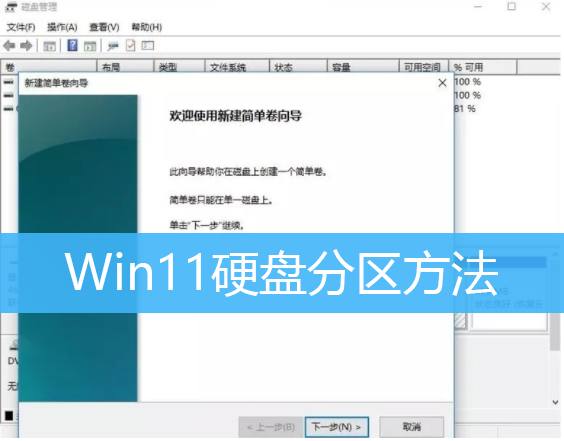
1、桌面右键点击此电脑,在打开的菜单项中,选择管理。然后在计算机管理窗口左侧列表中选择磁盘管理;
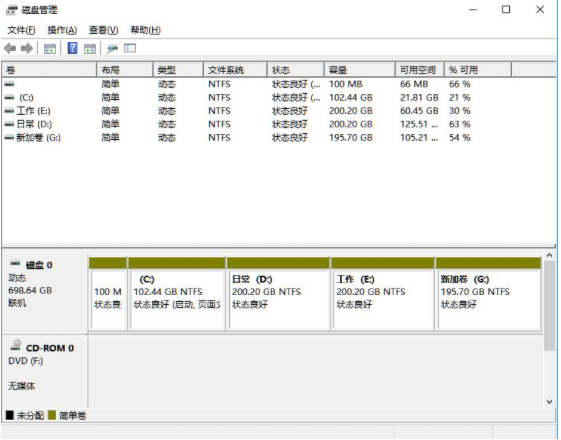
2、分区列表中,右键点击分区部分,在打开的菜单项中,选择压缩卷;
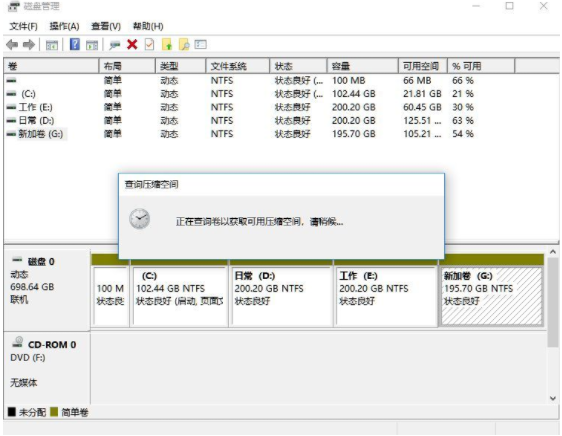
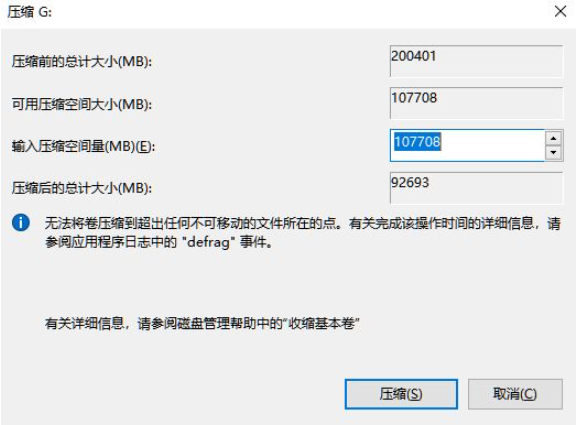
3、输入希望分出空间大小,这里要注意,至少留下50GB的容量。容量确定后,点击压缩即可;
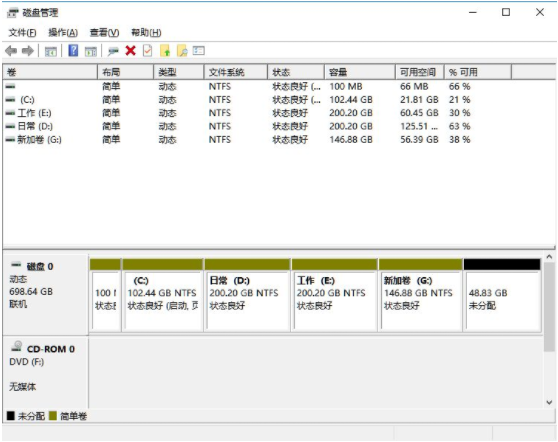
4、右键点击空间,在打开的菜单项中,选择新建简单卷向导,并点击下一步。新建的简单卷,磁盘格式选择NTFS;
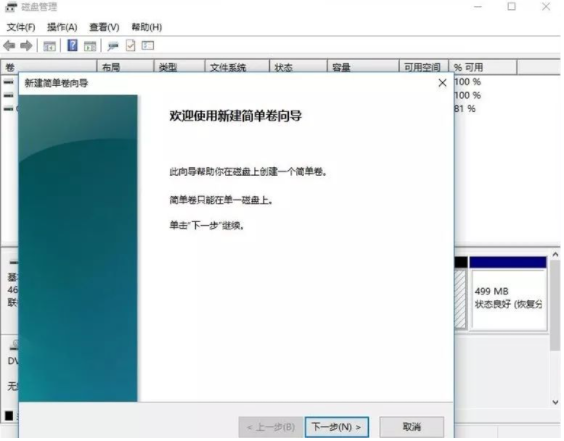
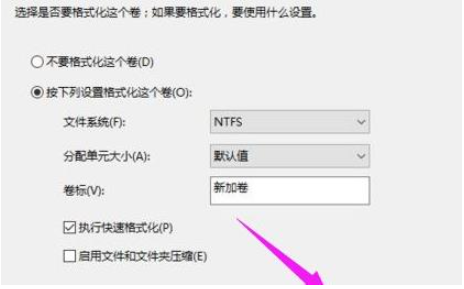
5、对于还未分配的空间,也能选择它,并进行分区,在选中的分区上,点击右键,打开的菜单项中,选择扩展卷;
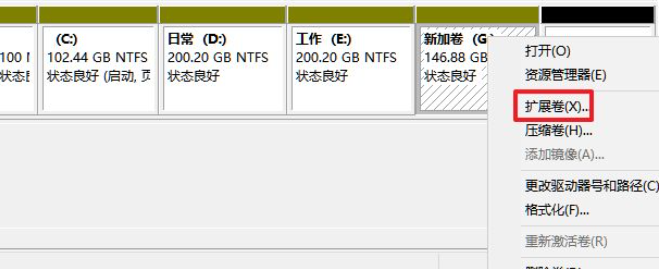
以上就是Win11硬盘分区方法|Win11系统里面如何设置分区文章,如果大家也遇到了这样的问题,可以按照这篇文章的方法教程进行操作。要想了解更多windows资讯,请继续关注PE吧。



